
Buscar qualsevol cosa amb l’Spotlight del Mac
L’Spotlight t’ajuda a trobar coses a l’ordinador ràpidament i mostra suggeriments d’apps, arxius, accions, internet i el porta‑retalls. Des de l’Spotlight pots obrir o copiar un ítem, consultar-ne la ubicació o fer una acció.
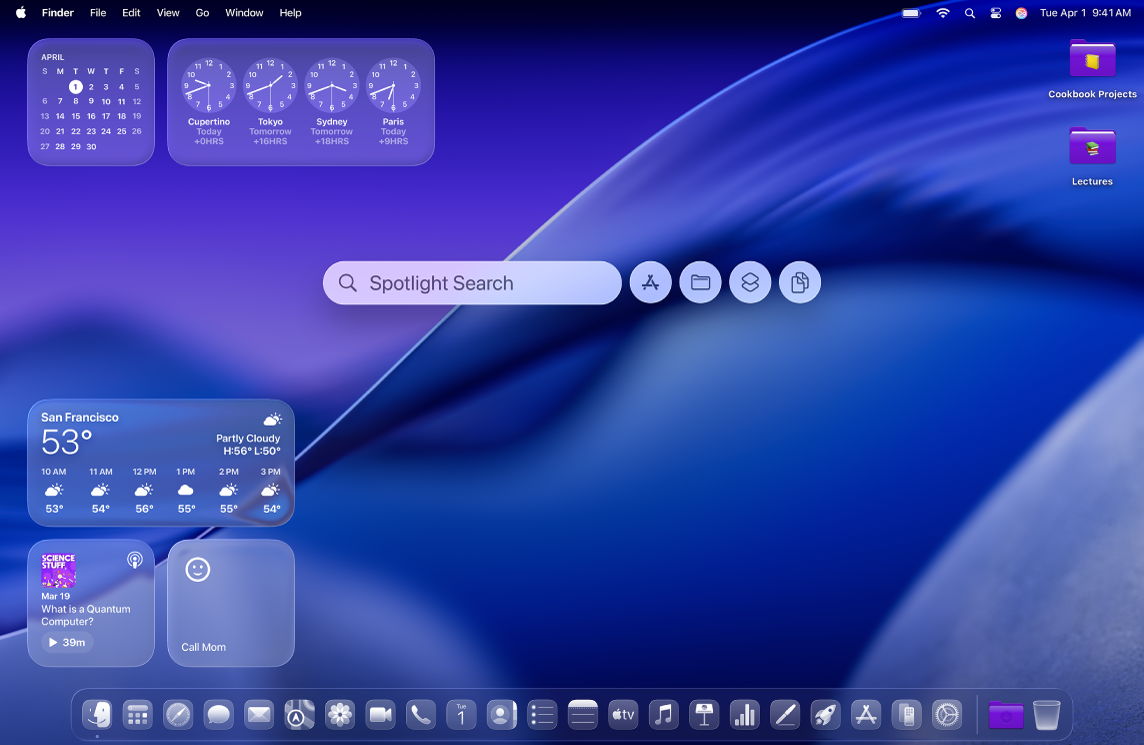
Buscar alguna cosa
Fes una de les accions següents per obrir l’Spotlight al Mac:
Prem Ordre + barra espaiadora.
Fes clic a
 (si es mostra) a la barra de menús.
(si es mostra) a la barra de menús.Si la icona de l’Spotlight no és a la barra de menús, pots afegir-l’hi fent servir la configuració de la barra de menús.
Prem
 (si està disponible) a la fila de tecles de funció del teclat.
(si està disponible) a la fila de tecles de funció del teclat.
Pots arrossegar la finestra de l’Spotlight a qualsevol lloc de l’escriptori i canviar‑ne la mida per poder veure més o menys resultats.
Escriu el que busques al camp de cerca. Els resultats s’aniran mostrant a mesura que introdueixis text.
Consell: Prem la tecla de fletxa amunt del teclat per veure les cerques anteriors de l’Spotlight.
L’Spotlight mostra primer els millors resultats; fes clic en un per previsualitzar‑lo o obrir‑lo. L’Spotlight també suggereix variacions de la cerca i aquests resultats els pots veure a l’Spotlight o a internet.
Si la cerca mostra massa resultats o hi apareixen coses que no esperaves, pots afinar‑la. Consulta Delimitar els resultats de cerca a l’Spotlight.
Utilitzar els resultats de cerca de l’Spotlight
Als resultats de l’Spotlight, fes una de les accions següents:
Obrir un ítem: fes-hi doble clic. També pots seleccionar l’ítem i prémer la tecla Retorn. En fer aquesta acció, s’obrirà una app com ara Missatges, Consells o altres.
Nota: Durant el temps d’inactivitat o si arribes al límit establert a la configuració de “Temps d’ús” per a algunes apps, les icones de les apps que es mostren als resultats apareixeran atenuades i es mostrarà una icona d’un rellotge de sorra

Mostrar la ubicació d’un arxiu al Mac: selecciona l’arxiu i mantén premuda la tecla d’ordre. A la part inferior de la visualització apareixerà la ubicació de l’arxiu.
Copiar un ítem: arrossega un arxiu a l’escriptori o a una finestra del Finder.
Fer una acció: l’Spotlight et permet fer centenars d’accions sense aixecar les mans del teclat. A més, les noves dreceres t’ajuden a fer accions encara més de pressa. Consulta Utilitzar accions i dreceres a l’Spotlight.
Fer càlculs i conversions: pots solucionar expressions matemàtiques i conversions directament a l’Spotlight. Consulta Obtenir els resultats de càlculs i conversions a l’Spotlight.
Explorar l’historial del porta‑retalls: amb l’Spotlight, pots cercar la informació que hagis copiat prèviament al porta‑retalls. Consulta Cercar a l’historial del porta‑retalls amb l’Spotlight.